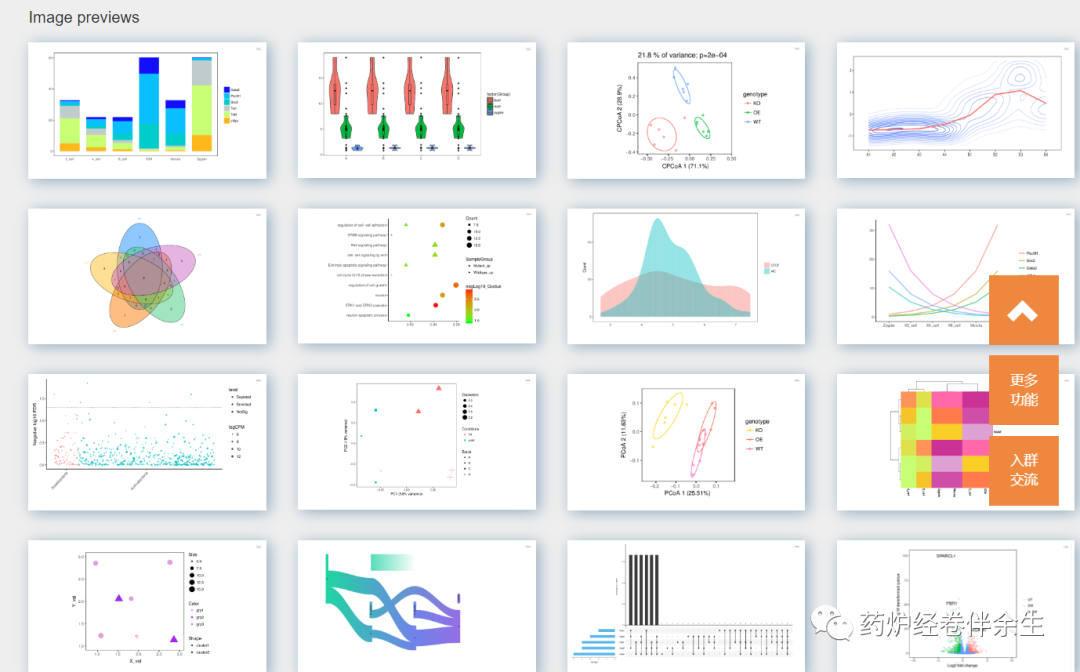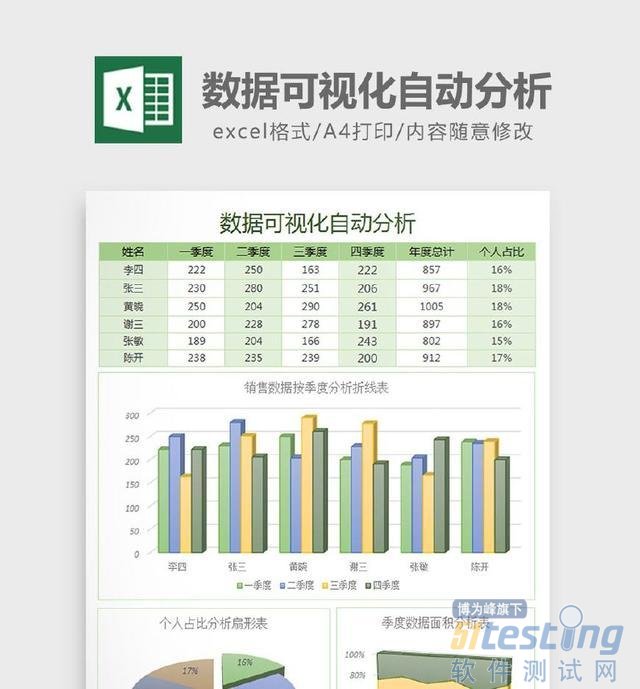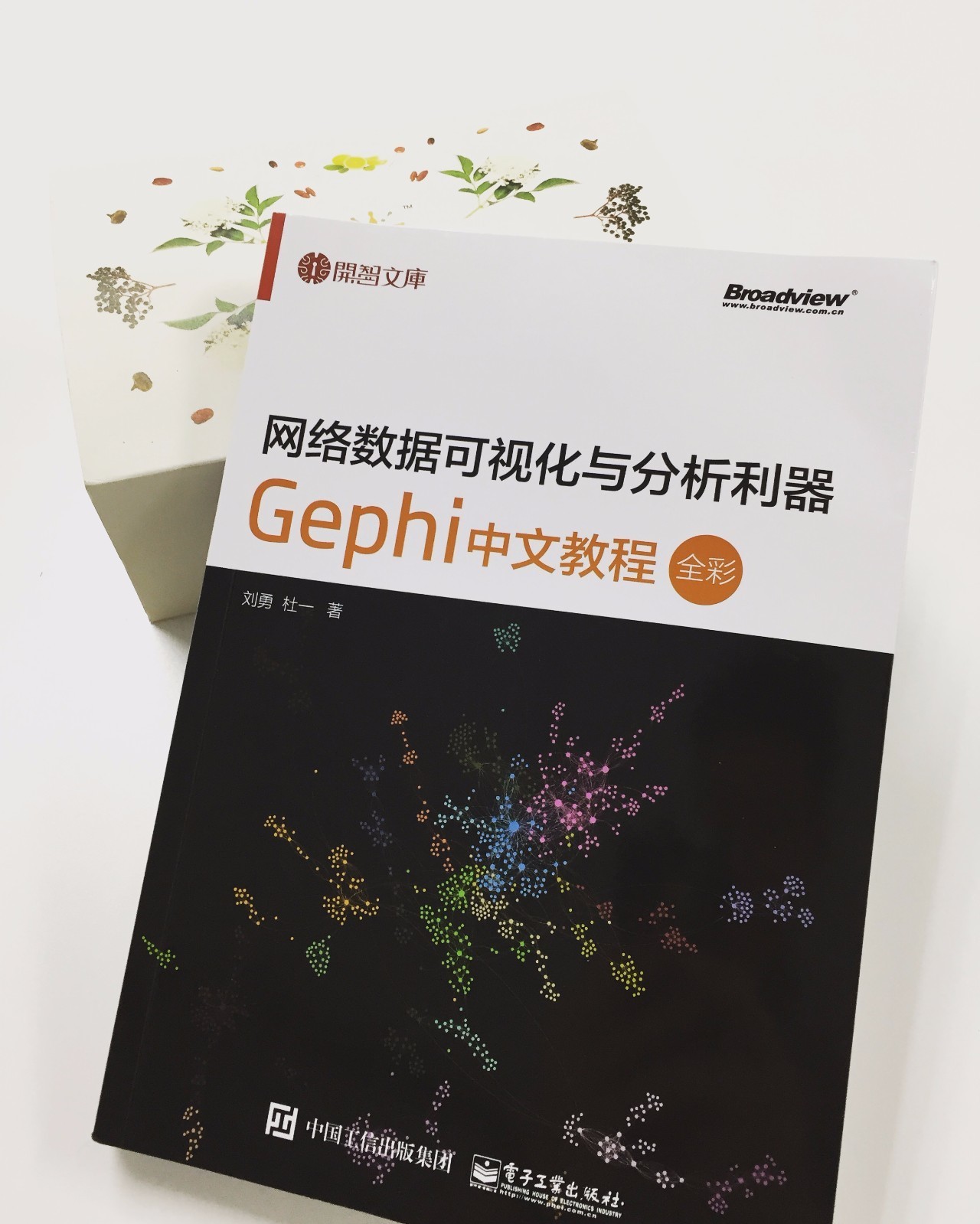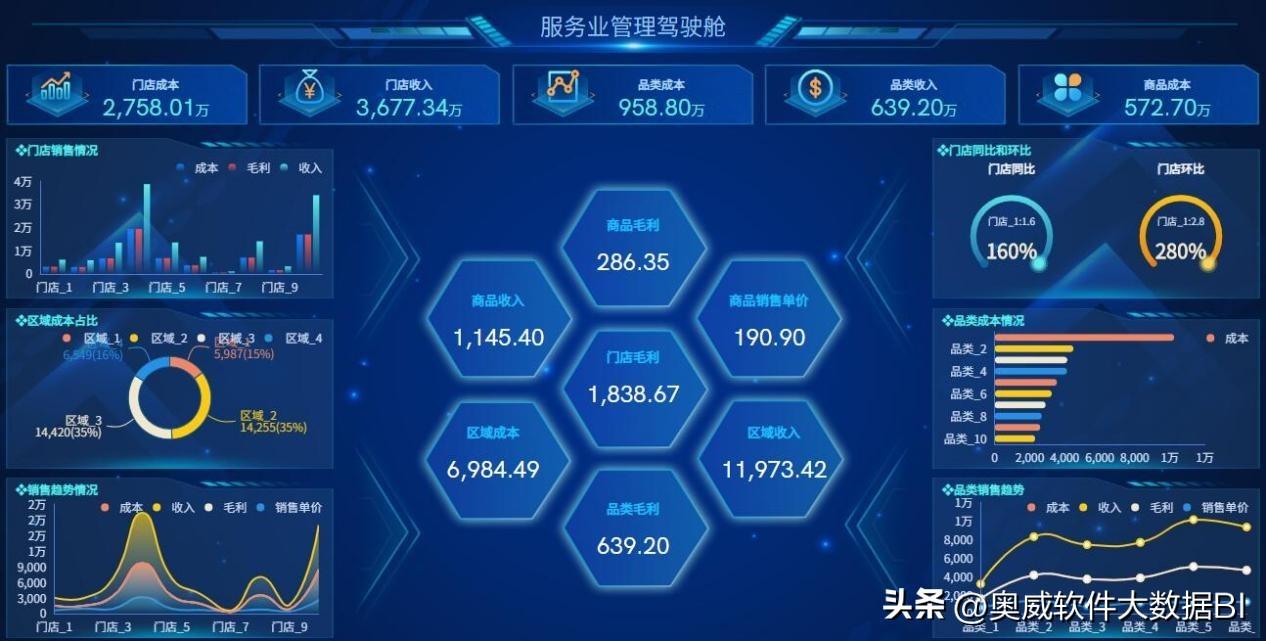现在就开始做一份数据的可视化表,一步步的来看下我们如何获取数据,以及如何进行可视化的展示。
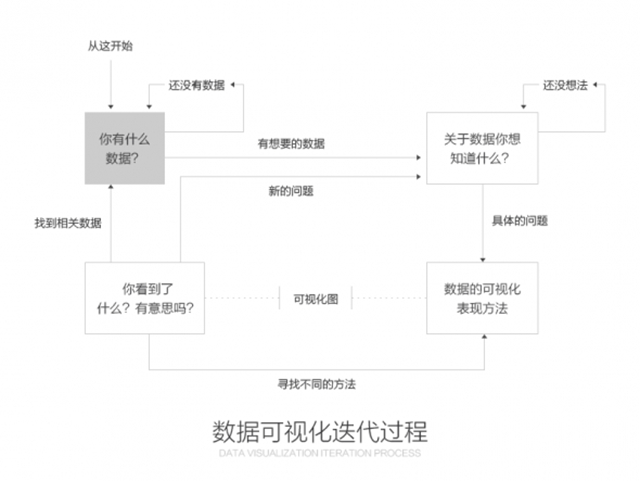
在上章内容中,提到了关于【数据可视化迭代过程】的步骤,这也能看出整个过程包含的步骤,大致有:
确定主题 – 数据获得 – 图表选择(表达)- 图表绘制
当然了我们也可以看到可视化是要一个不断迭代的过程,步骤之间都需要多次的迭代修改的。
确定主题
这肯定是第一步了,在做数据可视化的时候,首先你要明了你要做什么,想要从数据获中取什么信息,有了目标才能明确的往下做。
那我们这次还是来做关于空气质量PM2.5的数据展示,了解历年来PM2.5的实际情况和发展趋势。
数据获得
对于全国空气质量的数据,最权威的来源肯定是来自于中国环境监测总站()的数据提供。但是监测总站的API提供的并不是很详细,还有很多第三方也提供类似的API接口,比如PM25.in(),在API说明上做的很详细,他们的数据每日更新。所以这次我们选择PM25这个网站来获取数据源。
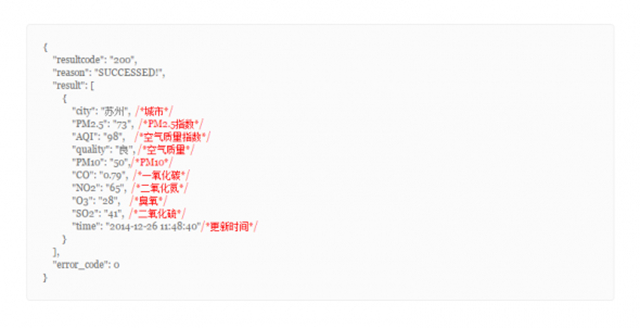
我们可以看到PM25提供的内容是相当多,包括PM2.5、AQI、PM10、CO、NO2、O3等等。我们只需要PM2.5的数据,所以我们把其他不需要的数据都可以去除掉,同时把Json的数据转换为CSV的数据格式,这里转换数据只是为了下一步处理方便,我这边是选用Processing来做数据可视化处理的。如果你用D3.js,Echart来做的话数据可视化python实战教学,Json可能会更方便点。
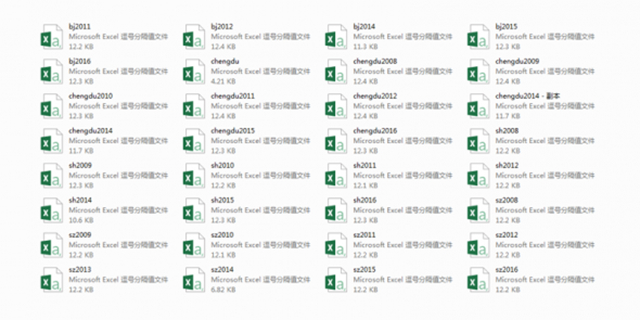
图表选择(表达)
对于很多人(非设计师)来说数据可能容易获取,但是像要把数据转换成合适的图表进行表达反而非常困难的。因为同样的数据,用不同的图表进行展示出来,得到的效果是完全不一样的。平时可能用到最多的就是通过Excel来做图表,在Excel2010的版本里面,提供了10类共53个图表,还提供了什么数据透视图,自定义图表等等,总之种类非常多。不过尽管图表种类繁多,但其基本类型只有以下几种:
那知道了,基础图表的类型,那怎么去选择。国外专家Andrew Abela他将图表展示的关系分为4 类:比较、分布、构成、联系。然后根据这个分类和数据的状况给出了对应的图表类型建议。当我们不确定使用什么类型的图表的时候,可以参考下这个图。
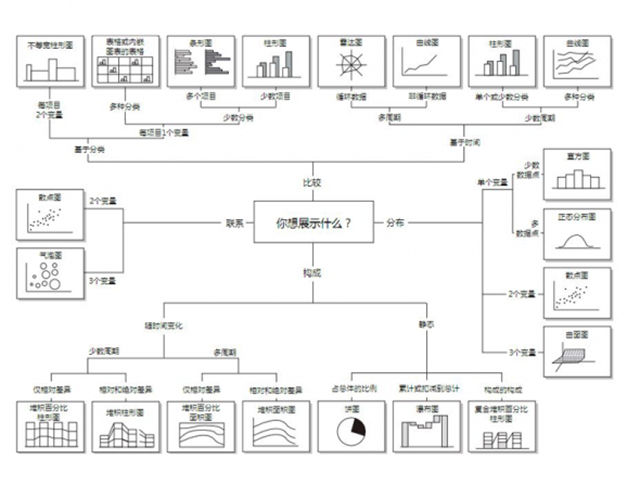
图表绘制
俗话说【不会撸码的交互不是好的数据可视化设计师】,现在市面上有各式各样的可视化的方法和工具,但坦白来说【这些可视化工具都是大坑!!!】,要想做好可视化的表现,最好的方式还是需要掌握一门编程语言,只有这样你才能最合适的表达清楚出你想传达出来的数据信息。
这里给各位想跳入数据可视化这个大坑的设计师们(编程大佬请无视),推荐一下Processing这个创意编程语言。
Processing是美国麻省理工学院媒体实验室旗下美学与运算小组创造出来的(搞设计的人做出来的编程语言),非常容易上手,代码逻辑也很简单,几段代码就能做出十分出现效果的展示。
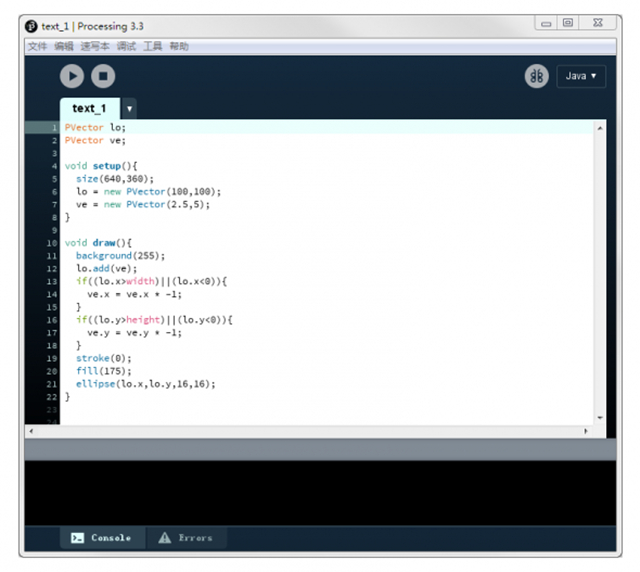
不过Processing没有代码提示的功能的,用起来还是十分痛苦的,经常是因为一个单词写错了,而造成程序报错。不过后来我发现到Subilme Text能支持Processing的编译环境,而且能提供代码提示功能,简直是发现新大陆一样,从此Processing用起来再也不费劲了。
确定用Processing来实现后,我们继续来做PM2.5的可视化展示。国家环保部将空气质量分为六个等级,分别用绿、黄、橙、红、紫、褐六个颜色来标注,对于着优、良、轻度污染、中度污染、重度污染和严重污染六个空气质量。我们要展示历年来PM2.5的实际情况和发展趋势,就可以把每天的空气质量转换一个个不同颜色的小方格,通过颜色的区别来展示当天的PM2.5情况。

先在纸上画一个简单的草图。已年为划分,下面用小方格展示该年内每天的空气质量是什么等级,把当天的PM2.5数值转换对应的颜色值。
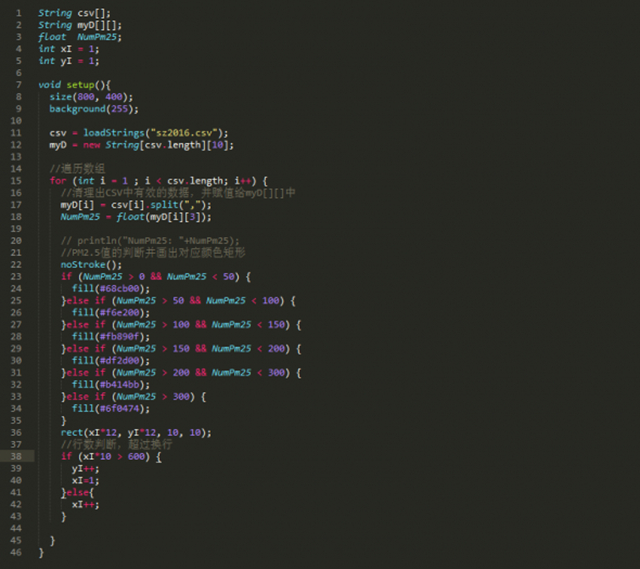
代码很简单的,我大概编写了40来行就完成了,代码逻辑很简单就是导入数据,判断当前数据的值是多少,根据不同的值属于小方块不同的颜色。
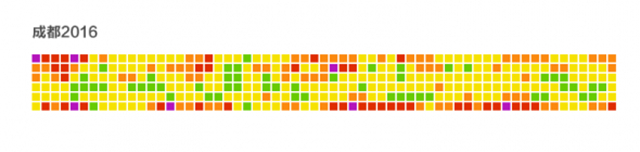
实现之后,看起来就是这样子的。日期时间轴
来源【首席数据官】,更多内容/合作请关注「辉声辉语」公众号,送10G营销资料!
版权声明:本文内容来源互联网整理,该文观点仅代表作者本人。本站仅提供信息存储空间服务,不拥有所有权,不承担相关法律责任。如发现本站有涉嫌抄袭侵权/违法违规的内容, 请发送邮件至 jkhui22@126.com举报,一经查实,本站将立刻删除。